Java - самый популярный язык программирования, и многие приложения требуют Java JRE (среды выполнения Java) для выполнения программ. В Linux Mint 20 доступно множество опций для установки различных компонентов Java, таких как Java JDK (Java Development Kit).
Эта статья покажет вам, как установить Java в Linux Mint 20 с помощью среды командной строки. Все процедуры и команды в этой статье были реализованы в среде Linux Mint 20.
Установка Java по умолчанию в Linux Mint 20
Выполните следующие шаги, чтобы установить Java в дистрибутив Linux Mint.
Шаг 1. Откройте терминал
Сначала откройте терминал, где вы запустите все команды установки. Для этого щелкните меню «Пуск» Linux Mint 20 и выберите терминал из всплывающего списка приложений. Вы также можете открыть окно терминала с помощью сочетания клавиш Ctrl + Alt + t.
Шаг 2. Обновите apt-cache
Затем обновите apt-cache, введя следующую команду перед началом установки Java в вашей системе.
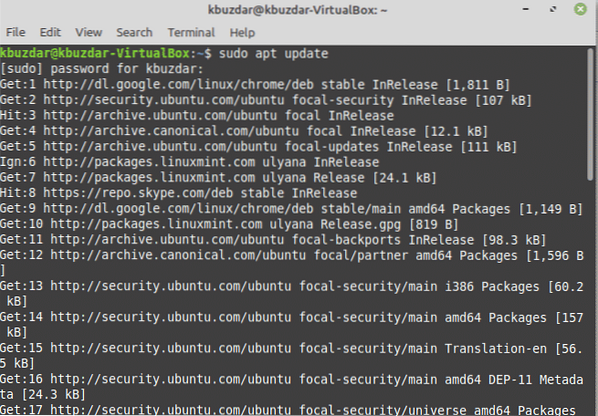
Шаг 3. Проверьте версию Java
На этом шаге вы определите, установлена ли уже Java в вашей системе. В большинстве дистрибутивов Linux Java предустановлена. Итак, используя следующую команду, вы можете проверить, установлена ли уже Java:
$ java -версия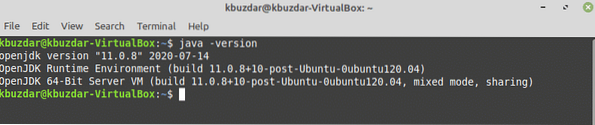
Если вы получаете пустой результат, это означает, что вам нужно установить Java в вашей системе. На изображении выше OpenJDK-11 уже установлен в системе.
Шаг 4: Установите Java JDK и JRE
Вы также можете установить в свою систему компоненты Java JRE и JDK по умолчанию. Чтобы установить пакеты Java JDK по умолчанию, введите следующую команду:
$ sudo apt установить default-jdk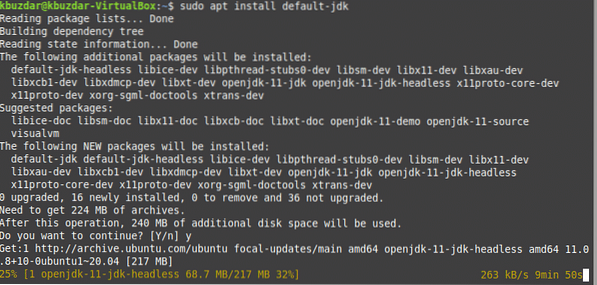
После выполнения указанной выше команды начнется установка пакетов JDK в вашу систему. Вышеупомянутый процесс установки займет некоторое время.
Чтобы установить пакеты Java JRE по умолчанию, введите следующую команду:
$ sudo apt установить default-jre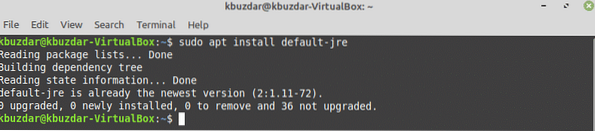
Установите последнюю версию Java 14 в Linux Mint 20
На момент написания этой статьи последней доступной версией Java была Java 14. Чтобы установить Java 14 в вашу систему, выполните следующие действия:
Шаг 1. Добавьте PPA Linux Uprising
Чтобы установить Java 14 в Linux Mint 20, вы должны сначала добавить репозиторий PPA Linux uprising. Вы можете сделать это, введя следующую команду:
$ sudo add-apt-репозиторий ppa: linuxuprising / java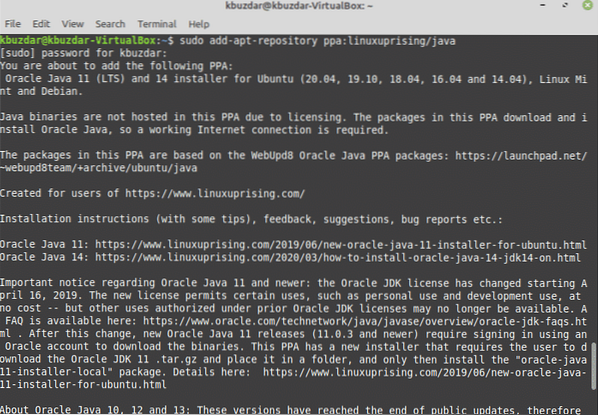
Нажмите Enter, чтобы импортировать ключ gpg восстающего PPA.
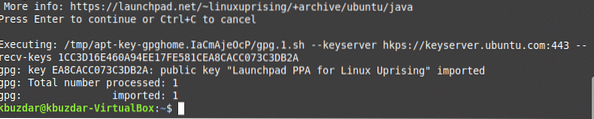
Шаг 2. Обновите apt-cache
Опять же, обновите apt-cache с помощью следующей команды:
$ sudo подходящее обновление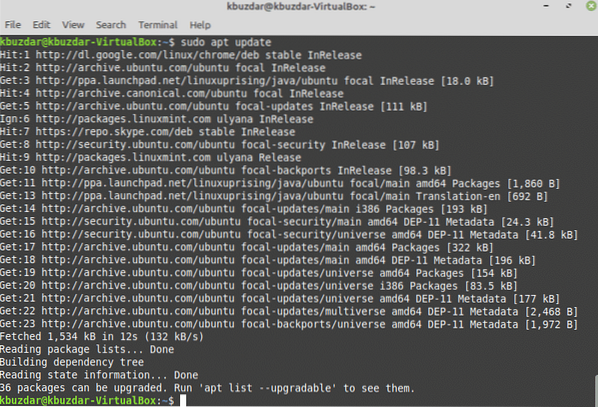
Шаг 3. Установите последнюю версию Oracle Java 14
Установите Oracle Java 14 в вашу систему, используя следующую команду:
$ sudo apt установить oracle-java14-installer oracle-java14-set-default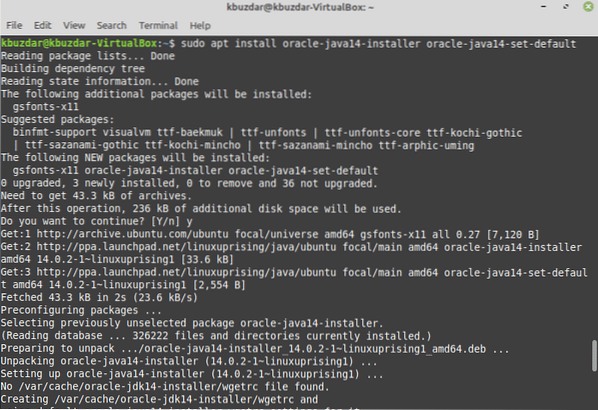
Приведенная выше команда сначала загрузит последнюю версию Java 14 с официального сайта Oracle. Итак, будьте терпеливы, пока ваша система завершит процесс загрузки, так как это может занять некоторое время.
Во время установки появится следующий диалог. Нажмите кнопку «ОК», чтобы подписать соглашение.

Опять же, вы выберите «ОК», чтобы принять соглашение и установить Java 14 в вашей системе.
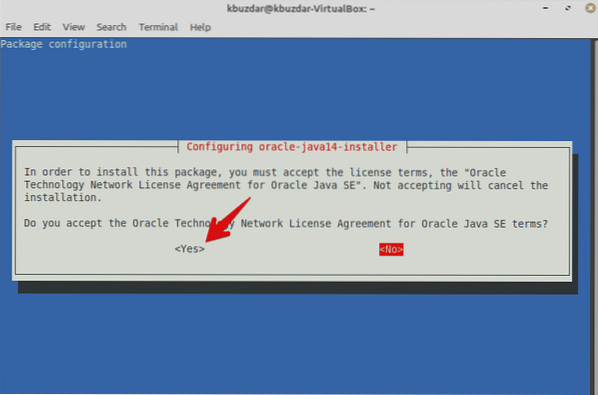
Для завершения установки потребуется некоторое время.
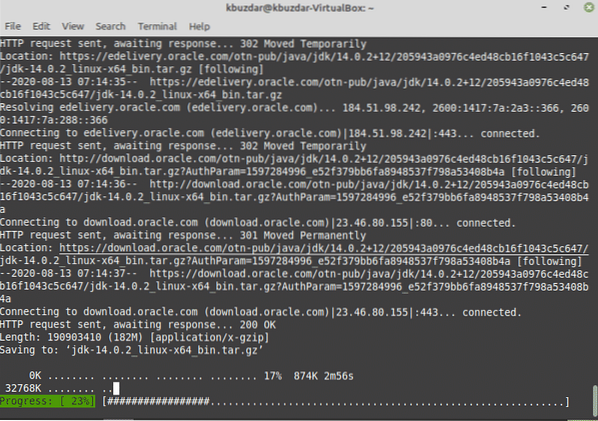
Теперь Java 14 установлена в качестве версии по умолчанию в вашей системе.
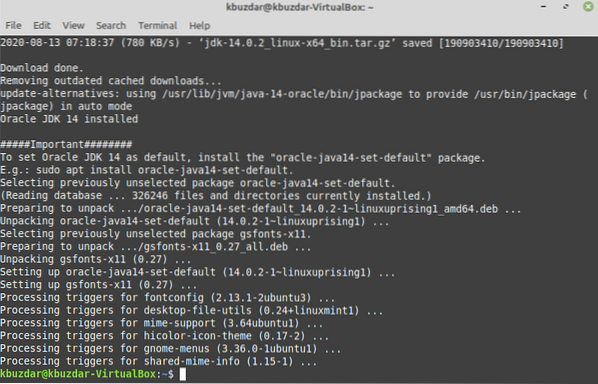
Вы также можете проверить версию по умолчанию, выполнив в терминале следующую команду:
$ Java -версия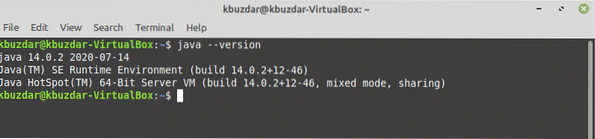
Установить версию Java по умолчанию вручную
Вы также можете изменить версию Java по умолчанию и обновить альтернативы в вашей системе, введя следующую команду:
$ sudo update-alternatives --config java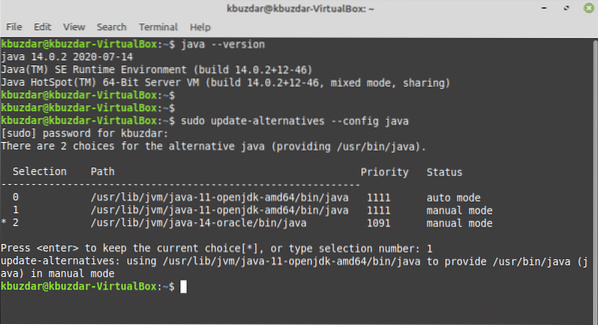
Приведенная выше команда полезна, если в вашей системе Linux установлено несколько версий Java. Следующий вывод будет отображаться в вашей системе. Используя указанную выше команду, вы можете вручную установить версию Java по умолчанию в Linux Mint 20. Выберите и введите версию Java, которую вы хотите установить по умолчанию. После выбора версии по умолчанию вы увидите версию Java по умолчанию с полным путем в окне терминала, как показано в следующем разделе.
Проверить путь к исполняемому файлу Java
Вы также можете проверить путь к исполняемому файлу Java, введя команду ниже:
$ which javaПосле ввода этой команды в окне терминала отобразится следующий вывод:

Заключение
В этой статье показано, как установить пакеты Java JDK и JRE в Linux Mint 20. В статье также показано, как установить несколько версий Java в вашу систему Linux. Вы можете установить версию Java по умолчанию в своей системе в соответствии с вашими конкретными требованиями. Вот и все об установке Java в Linux Mint 20. Наслаждаться!
 Phenquestions
Phenquestions


